O FBA Classic é um dos serviços de logística oferecidos pela Amazon, onde o seller envia seus produtos para o Centro de Distribuição da Amazon e eles cuidam do empacotamento, logística e pós venda dos pedidos.
Este manual é direcionado a clientes que utilizam a Amazon, estão devidamente integrados e já participam do programa FBA Classic. Caso você queira efetuar a integração com a Amazon, clique aqui e veja nosso manual sobre o assunto.
Entenda como funciona, preços e tarifas, benefícios e procedimentos para registrar-se no FBA Classic acessando o link: venda.amazon.com.br/cresca/fba
Se você já participa do programa FBA Classic da Amazon, vamos te mostrar como funciona no Magis5 Hub a mudança de logística no anúncio.
✅ Para pedidos com logística FBA Classic, o Magis5 HUB realiza a importação com um intervalo de três a um dia antes da data atual (D-3 a D-1).
Por exemplo, se hoje é dia 20, o sistema importará os pedidos processados entre os dias 17 e 19. Os pedidos do próprio dia 20 serão importados apenas no dia 23, respeitando o intervalo definido.
Sumário:
1) Como converter anúncios para FBA Classic
2) Como ativar a importação de pedidos FBA Classic
3) Como consultar os pedidos do FBA Classic
4) Como fazer o download das NFes do FBA Classic
1) Como converter anúncios para FBA Classic no Magis5 Hub
Os anúncios FBA Classic devem passar pelo processo de indicar para a Amazon que estão nesse programa para aparecerem corretamente no site e não serem considerados Logística Própria do Vendedor.
Existe uma funcionalidade para essa conversão no Magis5 Hub. Para isso, no menu da parte superior, vá para "Produtos e anúncios", depois "Produtos e anúncios" e por último clique em "Anúncios publicados".
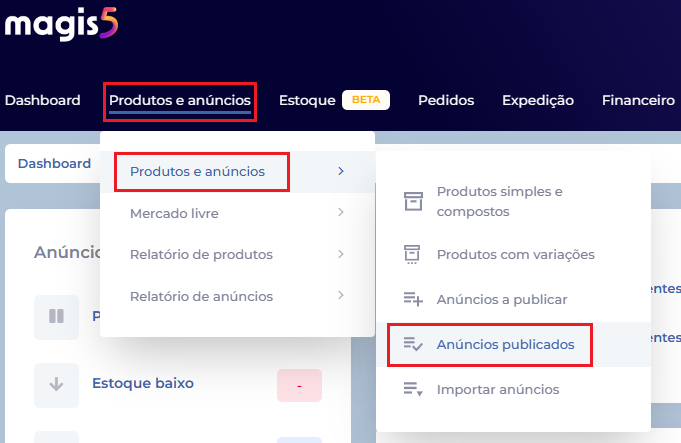
Localize e selecione o anúncio da Amazon que deseja realizar a conversão.
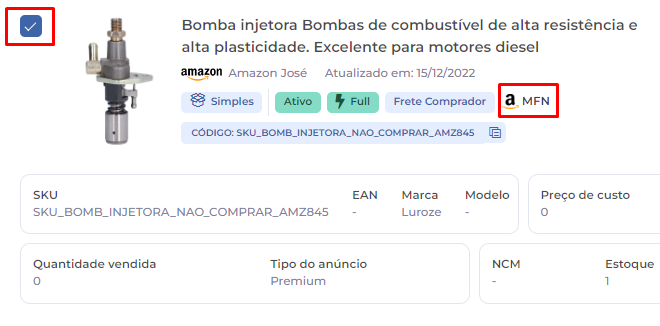
Com o anúncio selecionado, clique em "Opções" na parte direita da tela e depois "Alterar Fullfilment".
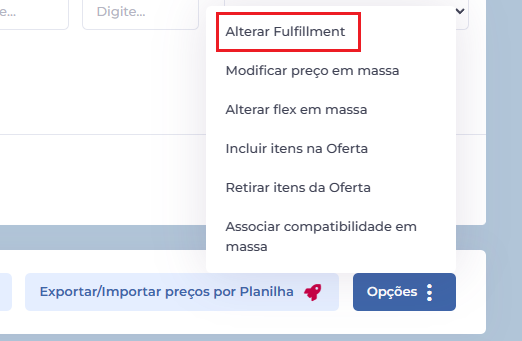
Uma nova janela trará a listagem dos anúncios selecionados. Confira se selecionou corretamente e então no "Tipo de programa" selecione qual logística deseja utilizar no anúncio. Finalize clicando no botão "Salvar alterações".
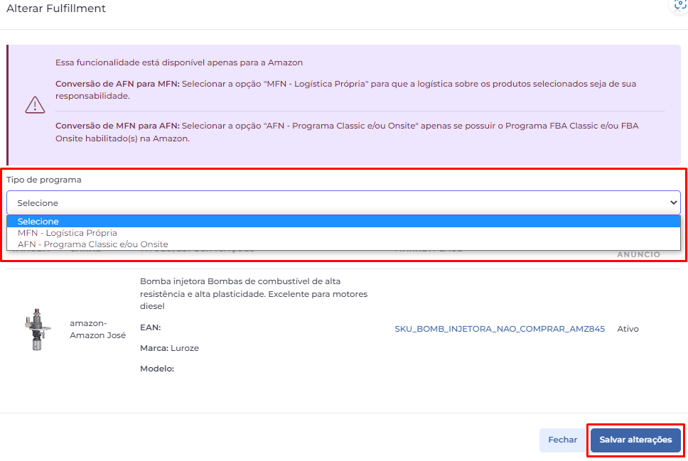
É muito importante que o seller realize essa conversão, pois é através dela que sabemos que quando cair um pedido para aquele anúncio com a logística FBA (Onsite e/ou Classic), o sistema não deve realizar a atualização de estoque via API, e caso isso ocorra (esquecer de realizar a conversão), o produto passa a ser logística própria do seller novamente.
⚠️ A gestão de estoque de anúncios FBA Classic é feita pela própria Amazon.
2) Como ativar a importação de pedidos FBA Classic para a Magis5 Hub
No Magis5 Hub, vá até "Configurações", depois até "Integrações" e por último clique em "Marketplaces".
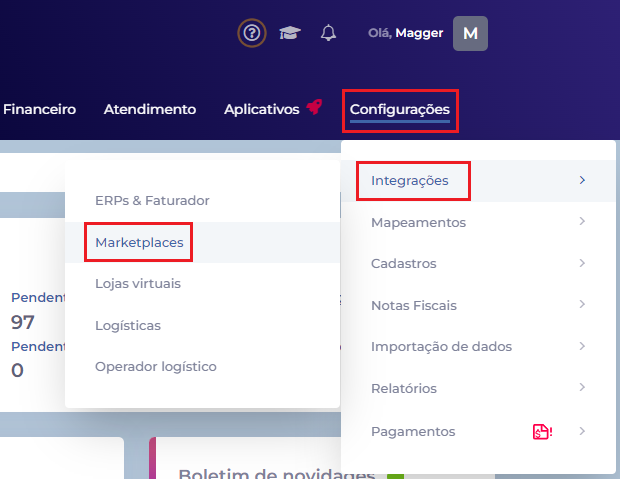
Localize a integração da conta Amazon desejada e clique no botão "Editar".

Em seguida, vá até a aba de 'Logística' e ative a flag "Baixar pedidos FBA Classic - Logística da Amazon"
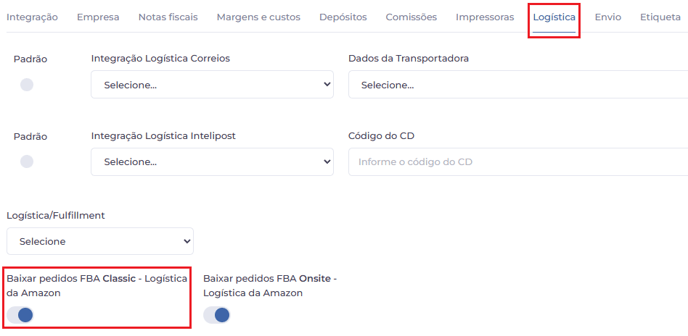
Pronto, agora a Amazon passa a enviar novos pedidos FBA Classic para a sua conta Magis5 Hub!
3) Como consultar os pedidos do FBA Classic no Magis5 Hub
Para identificar os pedidos do FBA Classic, acesse os pedidos indo até "Pedidos" no menu superior e depois clique em "Consultar Pedidos".
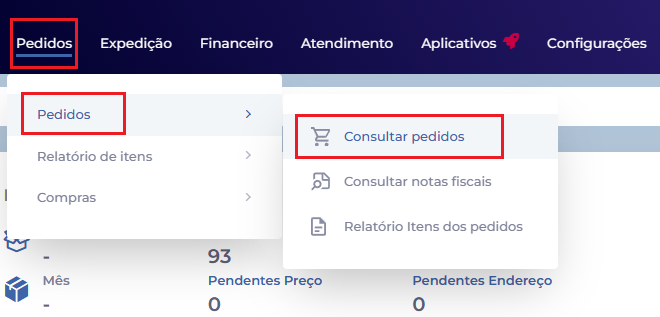
Selecione sua loja Amazon no filtro 'Canal de Venda'.
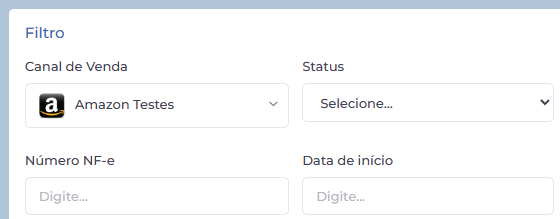
Na lista de pedidos, é possível diferenciar os pedidos FBA Classic dos demais através do campo “Tipo de Logística”, onde é apresentado o logo do serviço.
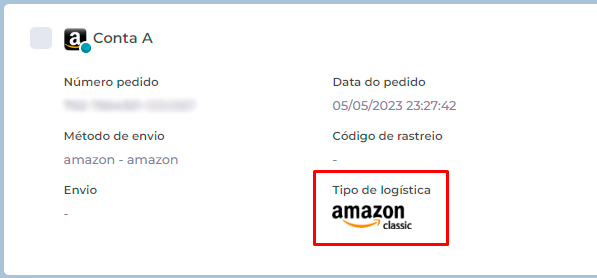
4) Como fazer o download das NFes do FBA Classic no Magis5 Hub
Semelhante ao item 3 deste manual, acesse os pedidos indo até "Pedidos" no menu superior e depois clique em "Consultar Pedidos".

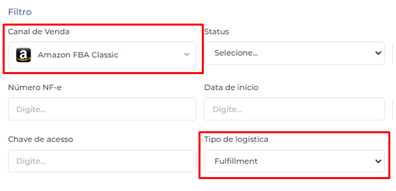
2) Individual: Em cada pedido, clique nos 3 pontinhos, "Baixar nota fiscal".
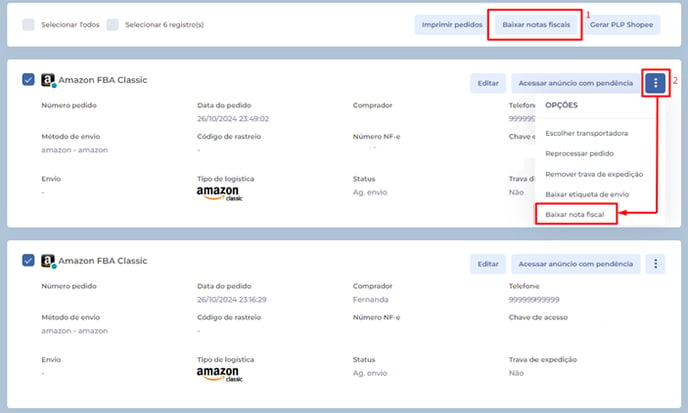
⚠️ Para pedidos feitos com logística FBA Classic, o Magis5 Hub baixará/importará para dentro do hub o XML dos pedidos processados até o prazo de dois dias anteriores (D-2). Por exemplo: se estamos no dia 20, estará disponível para download do XML os pedidos feitos até o dia 18, e os pedidos do dia atual serão importados apenas no dia 22.
⚠️ Para pedidos FBA Classic que os XMLs são diferentes de venda de mercadoria, deverão ser baixados diretamente pelo Seller Central da Amazon.








